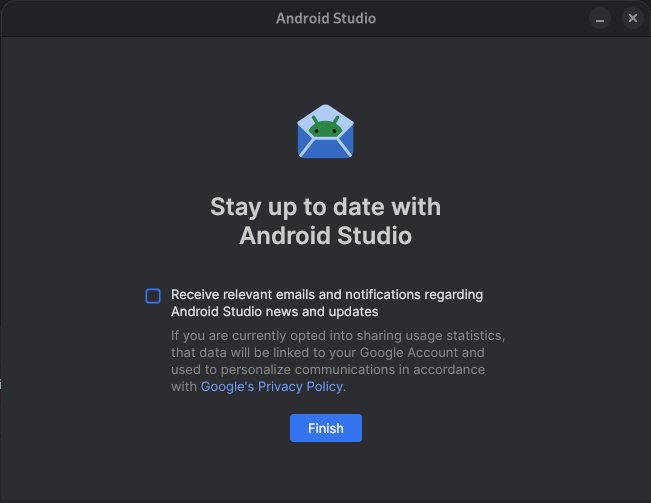Android Studio هي بيئة التطوير المتكاملة الرسمية لتطوير تطبيقات Android، وتتضمّن كل ما تحتاج إليه لإنشاء تطبيقات Android.
تسرد هذه الصفحة الميزات الجديدة والتحسينات في أحدث إصدار من القناة الثابتة، وهو تحديث Android Studio Otter 2 الذي يحتوي على ميزات جديدة. يمكنك تنزيلها من هنا أو تثبيت التحديث داخل "استوديو Android" من خلال النقر على مساعدة (Help) > البحث عن تحديثات (Check for updates) (استوديو Android (Android Studio) > البحث عن تحديثات (Check for updates) على نظام التشغيل macOS).
هذا إصدار ثابت من "استوديو Android". يُرجى العِلم أنّ رموز التصحيح قد تتضمّن ميزات ثانوية جديدة وإصلاحات للأخطاء. راجِع مقالة أسماء إصدارات "استوديو Android" للتعرّف على طريقة تسمية إصدارات "استوديو Android".
للاطّلاع على المشاكل التي تم حلّها في هذا الإصدار من Android Studio، راجِع المشاكل التي تم إغلاقها.
للاطّلاع على ملاحظات الإصدارات القديمة من "استوديو Android"، راجِع الإصدارات السابقة.
للحصول على إمكانية استخدام الميزات والتحسينات القادمة قبل إطلاقها، يمكنك الاطّلاع على الإصدارات التجريبية من "استوديو Android".
إذا واجهت مشاكل في "استوديو Android"، راجِع صفحة المشاكل المعروفة أو تحديد المشاكل وحلّها.
توافق "استوديو Android" و"المكوّن الإضافي لنظام Gradle المتوافق مع Android"
يستند نظام الإنشاء في "استوديو Android" إلى Gradle، ويضيف المكوّن الإضافي لنظام Gradle المتوافق مع Android (AGP) العديد من الميزات الخاصة بإنشاء تطبيقات Android. يسرد الجدول التالي إصدار AGP المطلوب لكل إصدار من "استوديو Android".
| إصدار "استوديو Android" | إصدار "المكوّن الإضافي لنظام Gradle المتوافق مع Android" المطلوب |
|---|---|
| تحديث Otter 2 | 2025.2.2 | 4.0-8.13 |
| تحديث Otter | 2025.2.1 | 4.0-8.13 |
| تحديث Narwhal 4 | 2025.1.4 | 4.0-8.13 |
| تحديث Narwhal 3 | 2025.1.3 | 4.0-8.13 |
| تحديث Narwhal | 2025.1.2 | 4.0-8.12 |
| Narwhal | 2025.1.1 | 3.2-8.11 |
| تحديث Meerkat | 2024.3.2 | 3.2-8.10 |
| تحديث Meerkat | 2024.3.1 | 3.2-8.9 |
إصدارات سابقة
| إصدار "استوديو Android" | إصدار "المكوّن الإضافي لنظام Gradle المتوافق مع Android" المطلوب |
|---|---|
| تحديث Ladybug | 2024.2.2 | 3.2-8.8 |
| Ladybug | 2024.2.1 | 3.2-8.7 |
| تحديث Koala | 2024.1.2 | 3.2-8.6 |
| Koala | 2024.1.1 | 3.2-8.5 |
| Jellyfish | 2023.3.1 | 3.2-8.4 |
| Iguana | 2023.2.1 | 3.2-8.3 |
| Hedgehog | 2023.1.1 | 3.2-8.2 |
| Giraffe | 2022.3.1 | 3.2-8.1 |
| Flamingo | 2022.2.1 | 3.2-8.0 |
| Electric Eel | 2022.1.1 | 3.2-7.4 |
| Dolphin | 2021.3.1 | 3.2-7.3 |
| Chipmunk | 2021.2.1 | 3.2-7.2 |
| Bumblebee | 2021.1.1 | 3.2-7.1 |
| Arctic Fox | 2020.3.1 | 3.1-7.0 |
للحصول على معلومات حول الميزات الجديدة في "المكوّن الإضافي لنظام Gradle المتوافق مع Android"، راجِع ملاحظات إصدار "المكوّن الإضافي لنظام Gradle المتوافق مع Android".
الإصدارات الدنيا من الأدوات لمستوى واجهة برمجة تطبيقات Android
تتوفّر إصدارات دنيا من "استوديو Android" و"المكوّن الإضافي لنظام Gradle المتوافق مع Android" تتوافق مع مستوى معيّن من واجهة برمجة التطبيقات. قد يؤدي استخدام إصدارات من "استوديو Android" أو "المكوّن الإضافي لنظام Gradle المتوافق مع Android" (AGP) أقدم من الإصدارات المطلوبة في targetSdk أو compileSdk لمشروعك إلى حدوث مشاكل غير متوقّعة. ننصحك باستخدام أحدث إصدار مبكر حصري من "استوديو Android" وAGP للعمل على المشاريع التي تستهدف إصدارات مبكرة حصرية من نظام التشغيل Android. يمكنك
تثبيت
إصدارات مبكرة حصرية من "استوديو Android" إلى جانب إصدار ثابت.
في ما يلي الإصدارات الدنيا من "استوديو Android" وAGP:
| مستوى واجهة برمجة التطبيقات | أدنى إصدار من "استوديو Android" | أدنى إصدار "المكوّن الإضافي لنظام Gradle المتوافق مع Android" |
|---|---|---|
| 36.1 | تحديث Narwhal 3 | 2025.1.3 | 8.13.0 |
| 36.0 | تحديث Meerkat | 2024.3.1 Patch 1 | 8.9.1 |
| 35 | تحديث Koala | 2024.2.1 | 8.6.0 |
| 34 | Hedgehog | 2023.1.1 | 8.1.1 |
| 33 | Flamingo | 2022.2.1 | 7.2 |
توافق "استوديو Android" مع الخدمات السحابية
يتضمّن "استوديو Android" عمليات دمج للخدمات تساعدك أنت وفريقك على إحراز تقدّم أسرع أثناء تطوير تطبيقات Android وإصدارها وصيانتها. ويشمل ذلك خدمات السحابة الإلكترونية، مثل Gemini في "استوديو Android" وPlay Vitals وFirebase Crashlytics. تتوفّر الخدمات السحابية فقط على أحدث إصدار ثابت من قناة Android Studio والإصدارات الرئيسية (بما في ذلك حِزم التصحيح) التي تم إصدارها خلال الأشهر الـ 10 السابقة. وعندما يخرج إصدار عن نطاق التوافق هذا، يتم إيقاف عمليات دمج الخدمات، ويُطلب منك تحديث "استوديو Android".
إصدارات "استوديو Android" المتوافقة حاليًا مع خدمات Cloud
اعتبارًا من إصدار قناة الإصدار الثابت من تحديث Meerkat من "استوديو Android"، تتوافق جميع إصدارات "استوديو Android" مع خدمات Cloud. وسيبدأ تنفيذ التعديل مع الإصدار من تحديث Narwhal من "استوديو Android" الذي يحتوي على ميزات جديدة.
Studio Labs
يتيح لك برنامج Studio Labs تجربة أحدث الميزات التجريبية المستندة إلى الذكاء الاصطناعي في إصدار ثابت من "استوديو Android"، ما يتيح لك دمج حلول المساعدة المستندة إلى الذكاء الاصطناعي في عملية تطوير التطبيقات بشكل أسرع. لمزيد من المعلومات، يُرجى الاطّلاع على Studio Labs.
في ما يلي الميزات المتوفّرة حاليًا في Studio Labs.
| الميزة | الوصف | مستندات Google |
|---|---|---|
| إنشاء معاينة Compose | يمكن لـ Gemini إنشاء معاينة Compose تلقائيًا، بما في ذلك بيانات وهمية للمَعلمات، وذلك لمكوّن معيّن قابل للإنشاء أو جميع المكوّنات القابلة للإنشاء في ملف. | إنشاء معاينات Compose |
| Transform UI | استخدِم اللغة الطبيعية لتعديل واجهة مستخدم تطبيقك مباشرةً من لوحة معاينة Compose. | Transform UI |
في ما يلي ميزات جديدة في تحديث Feature Drop 2 من Android Studio Otter.
الوصول إلى أحدث المستندات من خلال "قاعدة معارف Android"
أصبح "وضع الوكيل" مزوّدًا الآن بقاعدة معلومات Android. باستخدام قاعدة المعرفة، يمكن للوكيل الاستفادة من المعلومات التي تم نشرها بعد تاريخ آخر تدريب له، ما يحسّن جودة ردوده ويقلّل من احتمال تقديم إرشادات وأمثلة على الرموز البرمجية قديمة. تمنح قاعدة المعرفة الوكيل إمكانية الوصول إلى مستندات جديدة وموثوقة حول تغييرات واجهة برمجة التطبيقات والمكتبات الجديدة وأفضل الممارسات المعدَّلة وغير ذلك من المصادر التالية:
- مستندات مطوّري تطبيقات Android
- Firebase
- Google Developers
- مستندات Kotlin
توفّر "قاعدة معارف Android" للوكيل الأداتَين الجديدتَين التاليتَين.
للاطّلاع على جميع الأدوات المتاحة للموظف، اكتب /tools في حقل الطلب.
-
search_android_docs: يبحث في "قاعدة معارف Android" عن مستندات موثوقة وعالية الجودة ذات صلة بطلب البحث. fetch_android_docs: يستردّ هذا الإجراء المحتوى الكامل للمستندات التي تم تحديدها باستخدام أداة البحث.
يجب أن يتم استدعاء "قاعدة معارف Android" تلقائيًا عند الاقتضاء، ولكن يمكنك زيادة احتمال أن يستخدم الوكيل هذه القاعدة من خلال الطلب منه تحديدًا استخدام مستندات Android في طلبك. على سبيل المثال، بدلاً من قول "ترقية شريط التنقل إلى شريط التنقل 3"، قُل "ترقية شريط التنقل إلى شريط التنقل 3". يُرجى الرجوع إلى مستندات Android للحصول على إرشادات."
المراسلات من "استوديو Android"
يتضمّن الإصدار 3 من قناة Canary والإصدارات الأحدث من Android Studio Otter خيارًا جديدًا للموافقة على تلقّي رسائل من فريقنا. يتيح لك ذلك تلقّي رسائل إلكترونية وإشعارات حول التحديثات والميزات الجديدة في "استوديو Android". سيظهر لك هذا الخيار عند تسجيل الدخول.